Na aula passada de Sexta-Feira, iniciámos o programa 3D StudioMax com a conversão de um exercício feito anteriormente (Templo) em CAD, resultando um pequeno vídeo.
Vídeo Templo
Para realizarmos esta animação, fizémos os seguintes passos:
1. Guardar ficheiro CAD em formato DXF, abrir 3D StudioMax e importar este mesmo ficheiro para o programa;
2. Para dar cor ao objecto vamos ao Material Editor
 , clicamos num dos painéis apresentados (neste caso, o primeiro), em Ambient e Diffuse, ajustamos consoante a cor que queremos, e de seguida arrastamos a "bola" que seleccionamos anteriormente para cima do objecto.
, clicamos num dos painéis apresentados (neste caso, o primeiro), em Ambient e Diffuse, ajustamos consoante a cor que queremos, e de seguida arrastamos a "bola" que seleccionamos anteriormente para cima do objecto.3. Para darmos luz ao objecto vamos ao menu Create-Lights (Figura 3), escolhendo a opção 0mni, clicando de seguida numa das vistas, aparecendo uma esfera, e com a ferramenta de seleccção
 ajustamos onde desejamos posicionar o foco de luz (Figura 4).
ajustamos onde desejamos posicionar o foco de luz (Figura 4).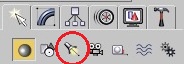.jpg)
Figura 4
4. Fazemos uma linha para realizar a trajectória da câmara : Menu Create - Shapes (Figura 5), com Line, realizamos uma linha com 5 pontos.
Com a ferramenta de selecção, vamos ao menu Modify - Selection -
 (Figura 6), e ajustamos os pontos da forma que pretendemos (Figura 7).
(Figura 6), e ajustamos os pontos da forma que pretendemos (Figura 7).
Figura 5 Figura 6
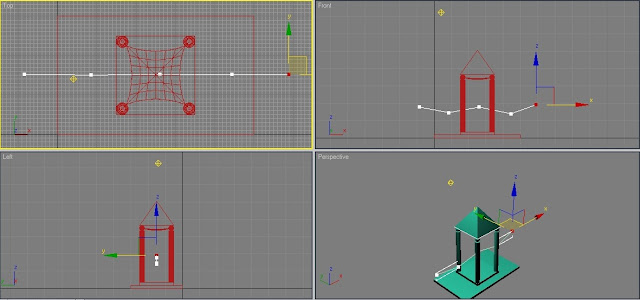
Figura 7
5. Para colocarmos a câmara, vamos ao menu Create - Cameras - Target (Figura 8), clicando no início da linha criada, expandindo a câmara, podendo ajustar com a ferramenta de selecção, de preferência na Vista de Frente (Figura 9)
Figura 8
Figura 9
6. Ir ao menu Motion - Trajectories (Figura 10), clicar na Câmara, clicar em Convert From no menu e de seguida clicar na linha.
7. Finalmente vamos ao menu Rendering - Render.
Aparece uma nova janela onde clicamos na opção Range -de seguida em Files para definir onde guardar o ficheiro (.AVI) e em que formato - Clicar em baixo em Render.
Figura 10

+-+C%C3%B3pia.jpg)
+-+C%C3%B3pia.jpg)
+-+C%C3%B3pia.jpg)

+-+C%C3%B3pia.jpg)
Sem comentários:
Enviar um comentário